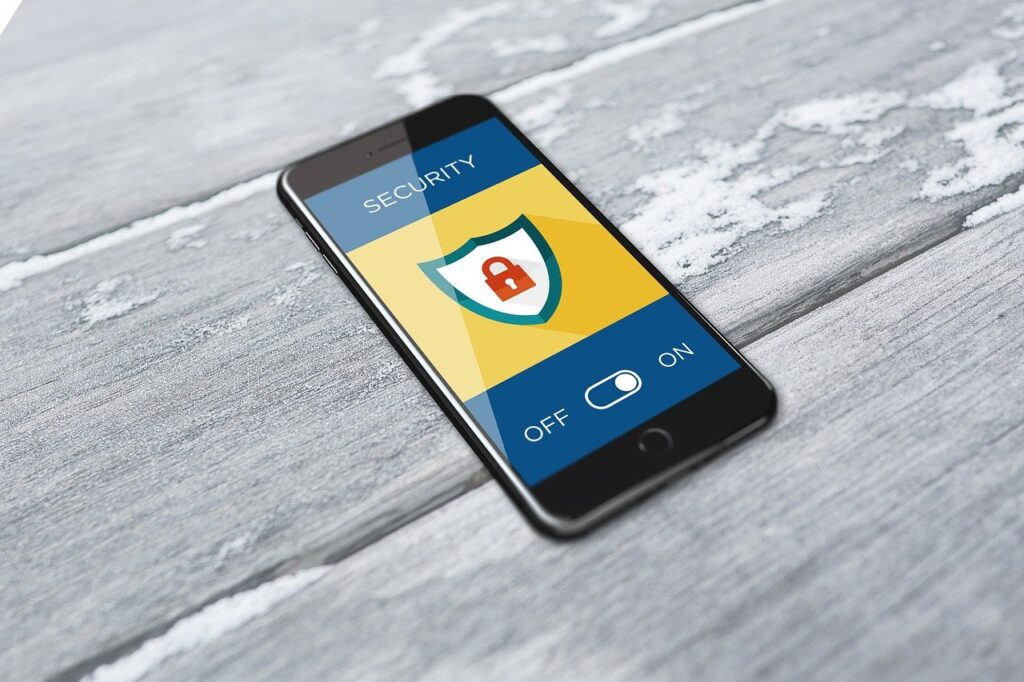
おつかい中のパパからの
「どれだかわからない!」というヘルプ要請や
言い忘れていた
「冷蔵庫におやつあるよ!」という伝言。
LINEが気軽な連絡手段として身近になった今では
ちょっとしたことでも
それほど費用もかからず
やりとりができるようになりました。
でも電話となるといまだに
電話代を気にしてしまうことも
多いのではないでしょうか?
LINEでも電話やビデオ通話ができるということは
ご存知の方も多いと思います。
でも
「なぜかうまく繋がらなかった」
「着信があったと出てるけど鳴ったっけ?」
「本当に電話代かかってないの?」
と言った
今までの携帯電話での通話ではなかった
ちょっとしたトラブルもあったりしませんか?
LINEでできる電話は
LINE無料通話
LINE Out
の2種類があります。
LINE OutはLINEでありながら
通常の電話回線にアクセスできるサービスです。
固定電話やLINEで繋がっていない人とも
電話することができますが
通話料がかかります。
通常の電話よりお得ではありますが
長話をしたい時には気になってしまいますよね。
一方無料通話は
LINEの文字や写真のやりとりの延長です。
トーク画面から気軽に始めることができます。
LINEでのやりとりと同じで電話代はかからず
長話になってしまっても
どんどん電話代がかかっていくということはありません。
とはいえ
インターネット回線をつかっているので
通信料
いわゆる「ギガ」は消費します。
外でスマホを使う時には
ほとんどの方が残りを気にしてつかっていますよね?
ですが
ギガを消費すると言っても計算上は
1GBで55時間も話し続けることができますので
動画視聴よりは気にせず使えるかもしれません。
またお家にいるときは
wi-fiに繋げば固定回線での通信ですので
何時間繋いでも一定の通信料で済ませることができます。
電話の相手とお互いに自宅でお話しできるなら
長話に花が咲いてもいいですよね?
LINE電話をつかっていると
通話料以外にも
「通知がこない」
「途中で切れる」
と言ったトラブルが発生することもあります。
また無事繋がっても
「普通の電話と比べて音が聞こえづらい」
という話も耳にします。
こうした通信や音質のトラブルは
なぜ起こるのでしょうか?
どういったところに原因があるのでしょうか?
この記事ではさまざまな原因を挙げて
ひとつひとつの解決方法をお伝えします。
気軽に楽しく
長電話しちゃいましょう!
ライン電話でも着信通知はちゃんとくる?こない時の解決策とは?
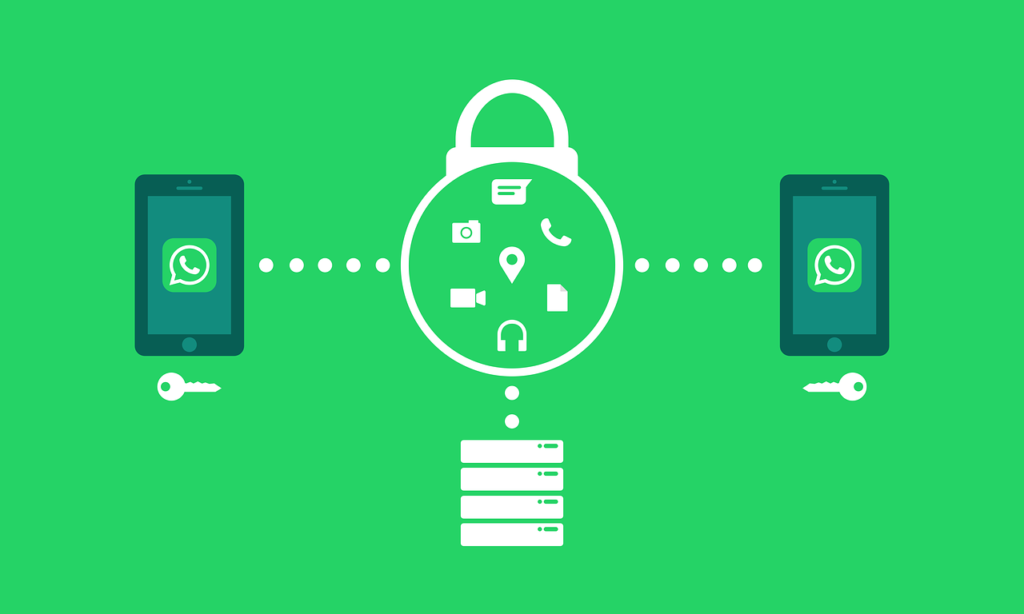
LINE電話でも通常は普通の電話のように
他の作業をさえぎって着信の通知が入ります。
そのような形で入ってこないと
なかなか気づきづらいし
普通の電話としては使いづらいですよね?
LINEの無料通話は
アプリの中での通話なので
ちょっとした原因で
通知がこないということもあるのです。
これはどのように解決すればいいのでしょうか?
LINE以外にもたくさん用途があるスマホですから
こんなところが?という原因もあります。
ひとつひとつ見ていきましょう。
通知がこない原因には
スマホ本体、LINEアプリそれぞれの
設定ミスであることが多いです。
スマホ本体が原因の場合
・マナーモード
例えばiPhoneの場合
画面の脇に付いているスイッチで
簡単に操作できますが
マナーモードの時に
バイブレーションを使うかどうかを
指定できることはご存知でしょうか?
ほとんどのスマホで設定可能なことが多く
バイブ音まで切りたい場面もあるので
便利な機能ではありますが
通知がこないなと思った場合はチェックが必要です。
・通知許可をしていない
LINEを使っていない時でも
LINEで着信があったことを知らせるためには
スマホ本体からLINEアプリに対して
通知の許可をする必要があります。
大抵の場合
初めてインストールするときに許可をするかしないか
選択する画面が出てくるので
許可されていることが多いですが
間違えて許可しないを
選択してしまっていることもあるので
確認してみましょう。
・おやすみモードになっている
マナーモードと似ている機能ではありますが
例えば22時から翌朝6時までは
一切音やバイブを鳴らさないという設定ができます。
これがおやすみモードです。
便利な機能ではありますが
ちょっとしたはずみで触ってしまい
おやすみモードにする時間の設定が
変わってしまっているといった原因が考えられます。
・音が小さすぎる
音が鳴るように設定されていても
音量1
では聞こえないこともあります。
マナーモードでない時は
バイブレーションを切っていて
周りの雑音が大きいと
紛れてしまっていることもあります。
LINEアプリ内の設定
・通知をオンにしていない
LINEのアプリ内にも通知をするかしないかを
設定するページがあります。
ホーム画面から歯車マークの設定を選ぶと
「通知」という項目が見つかります。
ここでは
LINE全体の通知のon/offや
通知の際にメッセージの
内容の一部を表示するかなどが選べます。
こちらをオンにしないと
たとえスマホ本体で通知を許可していても
着信が通知されないままなのです。
・着信音を変えてみる
メッセージとは別に
通話の着信の際の着信音を設定することができます。
いくつか最初から入っている音から選んだり
LINE MUSICなどで
取り込んだものを使うこともできますが
音によっては周りの音に
かき消されやすいものもあるかと思います。
着信を受けることが多い場面で
聞き取りやすそうなものに変えるといいですね。
・LINEアプリを終了させてしまった
基本的にアプリは
ホームボタンを押して使うのをやめても
完全に終了はせずスリープ状態で待機しています。
この状態であれば着信が
あっても受け取ることができるのですが
終了させてしまうときちんと
受け取ることができないことがあります。
使い終わるたびに終了させるクセがついているなら
LINEでは終了させないようにする工夫が必要です。
他にアップデートや再起動で解決することもあります。
・再起動
いくつものアプリを同時進行で
動かしているスマホですので
スマホ自身の処理能力を超える作業が発生すると
うまく動けなくなってしまうことがあります。
再起動させていったん全ての作業を
終わらせてあげることで
またひとつひとつの作業を
きちんと処理できるようになると思います。
・ラインのアップデート
LINEも含めアプリは
日々少しずつ修正をしながら運用されています。
一度ダウンロードした後は
スマホの中で遊ぶだけのゲームとは違い
LINEは毎日やりとりをして使うものですので
古い状態のアプリでは
最新版用として送られてきた通知を
正しく受け取れない可能性があります。
アップデート自体は内容量にもよりますが
数十秒から1〜2分ほどで終わる簡単なものが多いです。
ここまで書いたようなことを試してみても
まだ通知がこない
他の音楽や動画まで聞こえない
などの場合には
スマホ本体の故障の可能性もあります。
その場合は買った店舗や
メーカーに問い合わせてみてくださいね。
ライン電話が繋がったけど音が聞こえない!原因と解決方法とは?

通知が来るようになって無事に相手と繋がっても
切れてしまう、聞こえない、聞き取りづらい
といったトラブルが発生することもあります。
こういった場合は
設定ミスか電波の問題であることが多いです。
設定を見直すことで解決するもの
・スマホ本体のマイクの使用許可
先程の通知と同じように
マイクもLINEの中で使うためには許可が必要です。
マイクに許可を出していないと
普通の通話はできても
LINE無料通話はできない可能性があります。
スマホではそれぞれのアプリに
マイクやカメラを使えるようにしていいかを
設定するようになっています。
基本的には最初に
インストールした時に許可しているはずですが
逆に最初に間違えて「許可しない」を選択していると
後は設定からしか変更することができません。
・LINE内の通話の許可
LINEではメッセージは
友達登録さえすれば自由にできますが
音声通話には許可の設定が必要です。
ホーム画面から歯車マークの設定を開き
通話の通知をオンにしておきましょう。
・Bluetoothをきる
相手側の声を出すスピーカーが
近くにあるBluetoothのイヤホンに
接続されてしまっていると
音はそちら側へ行ってしまい
聞こえないという可能性があります。
また接続はされていなくても
なんらかの原因で電波の邪魔をして
聞こえにくいということもあります。
Bluetoothをオフにしておくと
こうした影響は防ぐことができます。
・ミュートになっている
LINEの通話にはミュートというボタンがあります。
相手の声は聞こえるようにしたまま
自分側のマイクだけオフにする機能です。
相手のお話を聞くのがメインなら
こちらの雑音、ペットや子供の声で
邪魔をしなくて済むので便利ですが、
会話のやりとりがある時はオンにしておきましょう。
・カメラオフになっている(ビデオ通話の場合)
顔を見るビデオ通話の場合
カメラがオフになっていると
音は聞こえても声が聞こえないということがあります。
こちら側を見られたくないという時には便利な機能ですが
見えないなぁという場合には
通話画面内のカメラマークを一度押すだけで
解決できる可能性があります。
電波が問題の場合
・電波が届きづらい場所にいる
同じ部屋の中でも
位置によって電波の強弱があることがあります。
wi-fiならルーターの近く
スマホのデータ通信なら窓際
に移動すると解決することが多いです。
一度安定したらなるべくその場から動かない方が
安定してお話しできます。
・ギガを使い切ってしまっている
外でデータ通信を使って通話している場合
契約した通信容量
いわゆるギガを使い切ってしまい
低速で通信している可能性があります。
低速でのやりとりだと
データ量に耐え切れず通話が切れてしまったり
宇宙と中継を繋いでいるように
返事が返ってくるのが遅くなったりすることもあります。
当然ながら
スマホ本体の音声が小さくてきこえづらいこともあります。
また先程のように
再起動やアップデートで解決することもあります。
一通り試したらこちらも確認してみましょう。
気軽に長電話も?!ひとつひとつ解決して
楽しいコミュニケーションを。
昔はよく私の母が長電話をしていました。
1時間を超えることもあり
固定電話を占領するし、電話代はかかるしで
父から怒られていたこともあります。
今はひとりひとりがスマホを持ち
固定回線のwi-fiがあれば無料で通話ができて
とても便利な時代になりましたね。
一台でいろんなことができてしまうスマホだからこそ
ひとつの問題に対して原因の候補もたくさんあります。
難しく思えますが操作自体は簡単なものがほとんどです。
地道に試し続けるのは骨の折れる作業ですが
頑張って試してみてくださいね!
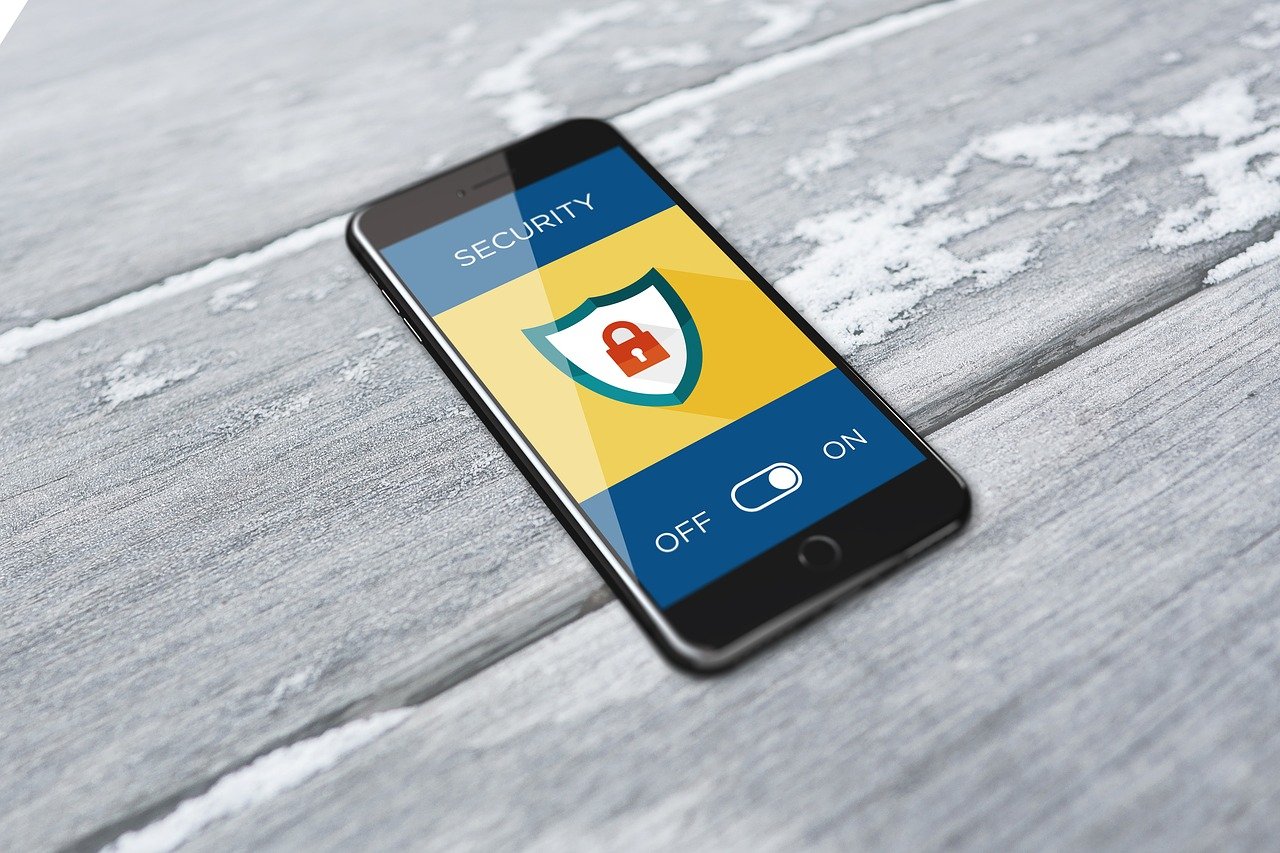


コメント